Сочетание клавиш
advertisement
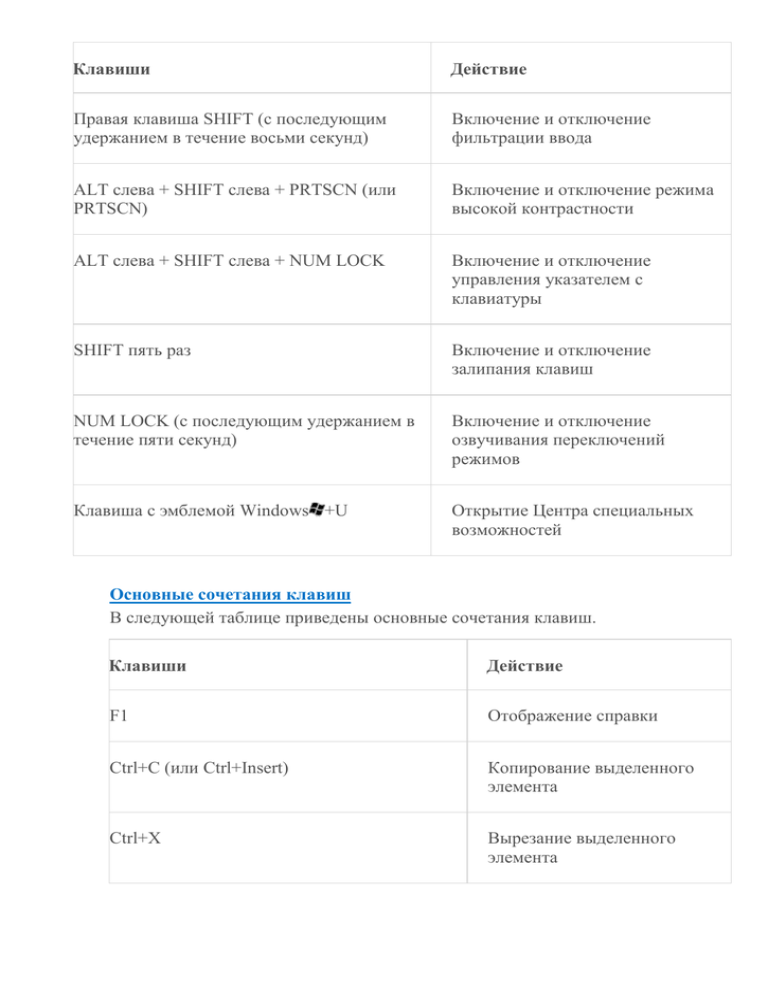
Клавиши Действие Правая клавиша SHIFT (с последующим удержанием в течение восьми секунд) Включение и отключение фильтрации ввода ALT слева + SHIFT слева + PRTSCN (или PRTSCN) Включение и отключение режима высокой контрастности ALT слева + SHIFT слева + NUM LOCK Включение и отключение управления указателем с клавиатуры SHIFT пять раз Включение и отключение залипания клавиш NUM LOCK (с последующим удержанием в течение пяти секунд) Включение и отключение озвучивания переключений режимов Клавиша с эмблемой Windows +U Открытие Центра специальных возможностей Основные сочетания клавиш В следующей таблице приведены основные сочетания клавиш. Клавиши Действие F1 Отображение справки Ctrl+C (или Ctrl+Insert) Копирование выделенного элемента Ctrl+X Вырезание выделенного элемента Клавиши Действие Ctrl+V (или Shift+Insert) Вставка выделенного элемента Ctrl+Z Отмена действия Ctrl+Y Повтор действия Delete (или Ctrl+D) Удаление выделенного элемента в «Корзину» SHIFT+DELETE Удаление выделенного элемента без помещения его сначала в «Корзину» F2 Переименование выделенного элемента Ctrl+СТРЕЛКА ВПРАВО Перемещение курсора в начало следующего слова Ctrl+СТРЕЛКА ВЛЕВО Перемещение курсора в начало предыдущего слова Ctrl+СТРЕЛКА ВНИЗ Перемещение курсора в начало следующего абзаца Ctrl+СТРЕЛКА ВВЕРХ Перемещение курсора в начало предыдущего абзаца CTRL + SHIFT + клавиша со стрелкой Выделение фрагмента текста SHIFT + любая клавиша со стрелкой Выделение нескольких элементов в окне или на рабочем столе, а также выделение текста в документе Клавиши Действие CTRL + любая клавиша со стрелкой + ПРОБЕЛ Выделение нескольких отдельных элементов в окне или на рабочем столе Ctrl+A Выделение всех элементов в документе или окне F3 Поиск файла или папки Alt+ВВОД Отображение свойств выделенного элемента Alt+F4 Закрытие текущего элемента или выход из активной программы ALT + ПРОБЕЛ Отображение контекстного меню активного окна CTRL+F4 Закрытие активного документа (в программах, допускающих одновременное открытие нескольких документов) ALT+TAB Переход от одного открытого элемента к другому CTRL+ALT+TAB Используйте клавиши со стрелками для перехода от одного открытого элемента к другому Ctrl+колесо прокрутки мыши Изменение размеров значков на рабочем столе Клавиши Действие Клавиша с эмблемой Windows +Tab Циклическое переключение между программами на панели задач с помощью Aero Flip 3-D Ctrl+клавиша с эмблемой Windows +Tab Используйте клавиши со стрелками для циклического переключения между программами на панели задач с помощью эргономичного пролистывания Aero ALT+ESC Циклическое переключение между элементами в том порядке, в котором они были открыты F6 Циклическое переключение между элементами экрана в окне или на рабочем столе F4 Отображение списка адресной строки в проводнике Windows Shift+F10 Открытие контекстного меню для выделенного элемента CTRL+ESC Открытие меню «Пуск» Alt+подчеркнутая буква Отображение соответствующего меню Alt+подчеркнутая буква Выполнение команды меню (или другой подчеркнутой команды) Клавиши Действие F10 Активизация строки меню текущей программы СТРЕЛКА ВПРАВО Открытие следующего меню справа или открытие подменю СТРЕЛКА ВЛЕВО Открытие следующего меню слева или закрытие подменю F5 (или Ctrl+R) Обновление активного окна Alt+СТРЕЛКА ВВЕРХ Просмотр папки, расположенной на уровень выше в проводнике Windows Esc Отмена текущего задания CTRL+SHIFT+ESC Открытие диспетчера задач Клавиша SHIFT при вставке компакт-диска Предотвращение автоматического воспроизведения компактдиска Левая клавиша Alt+Shift Переключение языка ввода, если используется несколько языков ввода Ctrl+Shift Переключение раскладки клавиатуры, если используется несколько раскладок клавиатуры Правая или левая клавиша Ctrl+Shift Изменение направления Клавиши Действие чтения текста для языков с письмом справа налево Сочетания клавиш диалогового окна В следующей таблице приведены сочетания клавиш для использования в диалоговых окнах. Клавиши Действие CTRL+TAB Переход вперед по вкладкам CTRL+SHIFT+TAB Переход назад по вкладкам TAB Переход вперед по параметрам SHIFT+TAB Переход назад по параметрам ALT + подчеркнутая буква Выполнение команды (или выбор параметра), которая начинается с этой буквы ВВОД Заменяет щелчок мышью для многих команд ПРОБЕЛ Установка или снятие флажка, если он активен Клавиши со стрелками Выбор кнопки, если активна группа кнопок Клавиши Действие F1 Отображение справки F4 Отображение элементов активного списка Backspace Открытие папки на один уровень выше от папки, выделенной в окне «Сохранить как» или «Открыть» Сочетания клавиш, включающие клавишу с эмблемой Windows В следующей таблице приведены сочетания клавиш, в которых используется клавиша с эмблемой Windows . Клавиши Действие Клавиша с эмблемой Windows Открытие или закрытие меню «Пуск». Клавиша с эмблемой Windows + PAUSE Открытие диалогового окна свойств системы. Клавиша с эмблемой Windows +D Отображение рабочего стола. Клавиша с эмблемой Windows +M Свертывание всех окон. Клавиша с эмблемой Windows + SHIFT + M Восстановление свернутых окон на рабочем столе. Клавиша с эмблемой Windows +E Открытие компонента «Компьютер». Клавиши Клавиша с эмблемой Windows Действие Поиск файла или папки. +F CTRL + клавиша с эмблемой Windows +F Поиск компьютеров (при нахождении в сети). Клавиша с эмблемой Windows +L Блокирование компьютера или переключение пользователей. Клавиша с эмблемой Windows +R Открытие диалогового окна «Выполнить». Клавиша с эмблемой Windows +T Циклическое переключение между программами на панели задач. Клавиша с эмблемой Windows +число Запуск программы, закрепленной на панели задач с указанным порядковым номером. Если программа уже запущена, выполняется переключение на нее. SHIFT + клавиша с эмблемой Windows +число Запуск нового экземпляра программы, закрепленной на панели задач с указанным порядковым номером. CTRL + клавиша с эмблемой Windows +число Переключение на последнее активное окно программы, закрепленной на панели Клавиши Действие задач с указанным порядковым номером. ALT + клавиша с эмблемой Windows +число Открытие списка переходов для программы, закрепленной на панели задач с указанным порядковым номером. Клавиша с эмблемой Windows TAB Циклическое переключение между программами на панели задач с помощью эргономичного пролистывания Aero. + клавиша CTRL + клавиша с эмблемой Windows клавиша TAB + Используйте клавиши со стрелками для циклического переключения между программами на панели задач с помощью эргономичного пролистывания Aero. CTRL + клавиша с эмблемой Windows +B Переключение на программу, отображающую сообщение в области уведомлений. Клавиша с эмблемой Windows + ПРОБЕЛ Просмотр рабочего стола. Клавиша с эмблемой Windows ВВЕРХ + СТРЕЛКА Развертывание окна. Клавиши Действие Клавиша с эмблемой Windows ВЛЕВО + СТРЕЛКА Развертывание окна до левого края экрана. Клавиша с эмблемой Windows ВПРАВО + СТРЕЛКА Развертывание окна до правого края экрана. Клавиша с эмблемой Windows ВНИЗ + СТРЕЛКА Свертывание окна. Клавиша с эмблемой Windows + HOME Свертывание всех окон, кроме активного. Клавиша с эмблемой Windows СТРЕЛКА ВВЕРХ + SHIFT + Растягивание окна до верхней и нижней части экрана. Клавиша с эмблемой Windows + SHIFT + СТРЕЛКА ВЛЕВО или ВПРАВО Перемещение окна из одного экрана на другой. Клавиша с эмблемой Windows +P Выбор режима отображения презентации. Клавиша с эмблемой Windows +G Циклическое переключение между гаджетами. Клавиша с эмблемой Windows +U Открытие Центра специальных возможностей. Клавиша с эмблемой Windows +X Открытие Центра мобильности Windows. Использование сочетаний клавиш в проводнике Windows В следующей таблице приведены сочетания клавиш для работы с окнами или папками в проводнике Windows. Клавиши Действие Ctrl+N Открытие нового окна Ctrl+W Закрытие текущего окна CTRL+SHIFT+N Создание новой папки End Переход к нижней позиции активного окна Home Переход к верхней позиции активного окна F11 Максимизацию или свертывание активного окна Ctrl+точка (.) Поворот изображения по часовой стрелке Ctrl+запятая (,) Поворот изображения против часовой стрелки NUM LOCK + звездочку (*) на цифровой дополнительной клавиатуре Отображение всех папок, вложенных в выделенную папку NUM LOCK + знак плюса (+) на цифровой дополнительной клавиатуре Отображение содержимого выделенной папки NUM LOCK + знак минуса (-) на цифровой дополнительной клавиатуре Свертывание выделенной папки Клавиши Действие СТРЕЛКА ВЛЕВО Свертывание выделенного элемента (если он развернут) или выбор родительской папки ALT + ВВОД Открытие диалогового окна свойств для выбранного элемента ALT + P Отображение области просмотра Alt+СТРЕЛКА ВЛЕВО Просмотр предыдущей папки BACKSPACE Просмотр предыдущей папки СТРЕЛКА ВПРАВО Отображение выделенного элемента (если он свернут) или выделение первой подпапки Alt+СТРЕЛКА ВПРАВО Просмотр следующей папки ALT+СТРЕЛКА ВВЕРХ Просмотр родительской папки Ctrl+Shift+E Отображение всех папок, в которые вложена выделенная папка CTRL + колесо прокрутки мыши Изменение размера и внешнего вида значков Клавиши Действие файлов и папок ALT+D Выбор адресной строки Ctrl+E Выбор поля поиска Ctrl+F Выбор поля поиска Сочетания клавиш для панели задач В следующей таблице приведены сочетания клавиш для работы с элементами на панели задач. Клавиши Действие Shift+кнопка на панели задач Открытие программы или быстрое открытие другого экземпляра программы Ctrl+Shift+кнопка на панели задач Открытие программы от имени администратора Shift+щелчок правой кнопкой мыши на кнопке панели задач Отображение окна меню для программы Shift+щелчок правой кнопкой мыши на сгруппированной кнопке панели задач Отображение окна меню для группы Ctrl+щелчок на сгруппированной кнопке панели задач Циклическое переключение между окнами группы Сочетания клавиш программы «Экранная лупа» В следующей таблице приведены сочетания клавиш для работы с программой «Экранная лупа». Клавиши Действие Клавиша с эмблемой Windows + знак плюса (+) или знак минуса (-) Увеличение или уменьшение масштаба CTRL+ALT+ПРОБЕЛ Предварительный просмотр рабочего стола в полноэкранном режиме CTRL+ALT+F Переключение в режим «Во весь экран» CTRL+ALT+L Переключение в режим «Увеличение» CTRL+ALT+D Переключение в режим «Закреплено» CTRL+ALT+I Инверсия цветов CTRL + ALT + клавиши со стрелками Панорама в направлении клавиш со стрелками CTRL+ALT+R Изменение размера увеличения Клавиша с эмблемой Windows + ESC Отключение экранной лупы Сочетания клавиш, которые используются при подключении к удаленному рабочему столу В следующей таблице приведены сочетания клавиш для работы с подключением к удаленному рабочему столу. Клавиши Действие ALT+PAGE UP Перемещение между Клавиши Действие программами слева направо. ALT+PAGE DOWN Перемещение между программами справа налево. ALT+INSERT Циклическое переключение между программами в том порядке, в котором они были запущены. Alt+Home Отображение меню «Пуск». CTRL+ALT+BREAK Переключение между оконным и полноэкранным режимами. CTRL+ALT+END Отображение диалогового окна «Безопасность Windows». ALT+DELETE Отображение системного меню. CTRL + ALT + знак минуса (-) на цифровой дополнительной клавиатуре Помещение копии активного окна клиента в буфер обмена сервера терминалов (выполняется то же действие, что и при нажатии клавиш ALT+PRINT SCREEN на клавиатуре локального компьютера). Клавиши Действие CTRL + ALT + знак плюса (+) на цифровой дополнительной клавиатуре Помещение снимка всего экрана клиента в буфер сервера терминалов (действие аналогично тому, что осуществляется путем нажатия клавиши PRINT SCREEN на клавиатуре локального компьютера). CTRL + ALT + СТРЕЛКУ ВПРАВО «Переход» от элементов управления удаленного рабочего стола к элементам управления основной программы (например, к кнопке или текстовому полю). Это удобно, если элементы управления удаленного рабочего стола внедрены в другую (основную) программу. CTRL + ALT + СТРЕЛКУ ВЛЕВО «Переход» от элементов управления удаленного рабочего стола к элементам управления основной программы (например, к кнопке или текстовому полю). Это удобно, если элементы управления удаленного рабочего стола внедрены в другую (основную) программу. Примечание Сочетания клавиш CTRL+ALT+BREAK и CTRL+ALT+END доступны во всех сеансах связи с удаленным рабочим столом, даже если удаленный компьютер настроен на распознавание сочетаний клавиш Windows. Сочетания клавиш программы Paint В следующей таблице приведены сочетания клавиш для работы с программой Paint. Клавиши Действие CTRL + N Создание нового изображения Ctrl+O Открытие существующего изображения Ctrl+S Сохранение изменений в изображении F12 Сохранение изображения в новом файле Ctrl+P Печать изображения ALT + F4 Закрытие изображения и соответствующего окна программы Paint CTRL + Z Отмена изменения CTRL + Y Повтор изменения CTRL + A Выбор изображения полностью CTRL + X Вырезание выделения Ctrl+C Копирование выделения в буфер обмена Ctrl+V Вставка выделения из буфера обмена Клавиши Действие СТРЕЛКА ВПРАВО Перемещение выделения или активной фигуры вправо на один пиксель СТРЕЛКА ВЛЕВО Перемещение выделения или активной фигуры влево на один пиксель СТРЕЛКУ ВНИЗ Перемещение выделения или активной фигуры вниз на один пиксель СТРЕЛКУ ВВЕРХ Перемещение выделения или активной фигуры вверх на один пиксель ESC Отмена выделения Delete Удаление выделения Ctrl+B Выделение выбранного текста CTRL + + Увеличение ширины кисти, линии или контура фигуры на один пиксель CTRL + - Уменьшение ширины кисти, линии или контура фигуры на один пиксель Ctrl+I Выделение выбранного текста курсивом Ctrl+U Подчеркивание выбранного Клавиши Действие текста CTRL + E Открытие диалогового окна «Свойства» Ctrl + W Открытие диалогового окна изменения размеров и наклона Ctrl+Page Up Увеличение масштаба Ctrl+Page Down Уменьшение масштаба F11 Просмотр изображения в полноэкранном режиме Ctrl+R Показ или скрытие линейки Ctrl+G Показ или скрытие сетки F10 или ALT Отображение подсказок клавиш SHIFT + F10 Показ текущего контекстного меню F1 Открытие справки Paint Сочетания клавиш программы WordPad В следующей таблице приведены сочетания клавиш для работы с программой WordPad. Клавиши Действие Клавиши Действие CTRL + N Создание нового документа CTRL + O Открытие существующего документа CTRL + S Сохранение изменений в документе F12 Сохранение документа в новом файле CTRL + P Печать документа ALT + F4 Закрытие WordPad CTRL + Z Отмена изменения CTRL + Y Повтор изменения CTRL + A Выбор документа полностью CTRL + X Вырезание выделения CTRL + C Копирование выделения в буфер обмена CTRL + V Вставка выделения из буфера обмена CTRL + B Выделение выбранного текста полужирным шрифтом Клавиши Действие CTRL + I Выделение выбранного текста курсивом CTRL + U Подчеркивание выбранного текста CTRL+= Выделение выбранного текста в качестве подстрочного CTRL+SHIFT+= Выделение выбранного текста в качестве надстрочного Ctrl+L Выравнивание текста по левому краю CTRL + E Выравнивание текста по центру CTRL + R Выравнивание текста по правому краю CTRL+J Выравнивание текста CTRL+1 Установка одинарного межстрочного интервала CTRL+2 Установка двойного межстрочного интервала CTRL+5 Установка полуторного межстрочного интервала CTRL+SHIFT+> Увеличение размера шрифта Клавиши Действие CTRL+SHIFT+< Уменьшение размера шрифта CTRL+SHIFT+A Изменение регистра букв на все прописные CTRL+SHIFT+L Изменение стиля маркера CTRL+D Вставка документа Microsoft Paint CTRL + F Нахождение текста в документе F3 Нахождение следующего текстового фрагмента в диалоговом окне поиска Ctrl+H Замена текста в документе CTRL + СТРЕЛКА ВЛЕВО Перемещение курсора на одно слово влево CTRL + СТРЕЛКА ВПРАВО Перемещение курсора на одно слово вправо CTRL + СТРЕЛКА ВВЕРХ Перемещение курсора на одну строку выше CTRL + СТРЕЛКА ВНИЗ Перемещение курсора на одну строку ниже CTRL+HOME Перемещение в начало документа Клавиши Действие CTRL+END Перемещение в конец документа CTRL + Page Up Перемещение на одну страницу вверх CTRL + Page Down Перемещение на одну страницу вниз CTRL+DELETE Удаление следующего слова F10 Отображение подсказок клавиш SHIFT + F10 Отображение текущего контекстного меню F1 Открытие справки WordPad Сочетания клавиш программы «Калькулятор» В следующей таблице приведены сочетания клавиш для работы с программой «Калькулятор». Клавиши Действие Alt+1 Переключение в режим «Обычный» ALT+2 Переключение в режим «Инженерный» ALT+3 Переключение в режим «Программист» Клавиши Действие ALT+4 Переключение в режим «Статистика» CTRL + E Открытие вычисления даты CTRL + H Включение или отключение отображения журнала вычислений CTRL + U Открытие преобразования единиц Alt+C Вычисление дат и обработка электронных таблиц F1 Открытие справки приложения «Калькулятор» CTRL+Q Нажатие кнопки M- CTRL + P Нажатие кнопки M+ CTRL+M Нажатие кнопки MS CTRL + R Нажатие кнопки MR CTRL + L Нажатие кнопки MC % Нажатие кнопки % F9 Нажатие кнопки +/- Клавиши Действие / Нажатие кнопки / * Нажатие кнопки * + Нажатие кнопки + - Нажатие кнопки - R Нажатие кнопки 1/× @ Нажатие кнопки квадратного корня 0-9 Нажатие цифровых кнопок (09) = Нажатие кнопки = . Нажатие кнопки . (десятичный разделитель) BACKSPACE Нажатие кнопки Backspace ESC Нажатие кнопки C DEL Нажатие кнопки CE CTRL+SHIFT+D Очистка журнала вычислений F2 Внесение изменений в журнал вычислений Клавиши Действие СТРЕЛКУ ВВЕРХ Переход вверх в журнале вычислений СТРЕЛКУ ВНИЗ Переход вниз в журнале вычислений ESC Отмена изменения журнала вычислений ВВОД Пересчет журнала вычислений после изменения F3 Выбор параметра Градусы в режиме «Инженерный» F4 Выбор параметра Радианы в режиме «Инженерный» F5 Выбор параметра Грады в режиме «Инженерный» I Нажатие кнопки Inv в режиме «Инженерный» D Нажатие кнопки Mod в режиме «Инженерный» CTRL + S Нажатие кнопки sinh в режиме «Инженерный» CTRL + O Нажатие кнопки cosh в режиме «Инженерный» Ctrl+T Нажатие кнопки tanh в режиме Клавиши Действие «Инженерный» ( Нажатие кнопки ( в режиме «Инженерный» ) Нажатие кнопки ) в режиме «Инженерный» N Нажатие кнопки ln в режиме «Инженерный» ; Нажатие кнопки Int в режиме «Инженерный» S Нажатие кнопки sin в режиме «Инженерный» O Нажатие кнопки cos в режиме «Инженерный» T Нажатие кнопки tan в режиме «Инженерный» M Нажатие кнопки dms в режиме «Инженерный» P Нажатие кнопки «pi» в режиме «Инженерный» V Нажатие кнопки F-E в режиме «Инженерный» X Нажатие кнопки Exp в режиме «Инженерный» Клавиши Действие Q Нажатие кнопки x^2 в режиме «Инженерный» Y Нажатие кнопки x^y в режиме «Инженерный» # Нажатие кнопки x^3 в режиме «Инженерный» L Нажатие кнопки log в режиме «Инженерный» ! Нажатие кнопки n! в режиме «Инженерный» CTRL + Y Нажатие кнопки y√x в режиме «Инженерный» CTRL + B Нажатие кнопки 3√x в режиме «Инженерный» CTRL + G Нажатие кнопки 10x в режиме «Инженерный» F5 Выбор параметра Hex в режиме «Программист» F6 Выбор параметра Dec в режиме «Программист» F7 Выбор параметра Oct в режиме «Программист» F8 Выбор параметра Bin в режиме Клавиши Действие «Программист» F12 Выбор параметра Qword в режиме «Программист» F2 Выбор параметра Dword в режиме «Программист» F3 Выбор параметра Word в режиме «Программист» F4 Выбор параметра Byte в режиме «Программист» K Нажатие кнопки RoR в режиме «Программист» J Нажатие кнопки RoL в режиме «Программист» < Нажатие кнопки Lsh в режиме «Программист» > Нажатие кнопки Rsh в режиме «Программист» % Нажатие кнопки Mod в режиме «Программист» ( Нажатие кнопки ( в режиме «Программист» ) Нажатие кнопки ) в режиме «Программист» Клавиши Действие | Нажатие кнопки Or в режиме «Программист» ^ Нажатие кнопки Xor в режиме «Программист» ~ Нажатие кнопки Not в режиме «Программист» & Нажатие кнопки And в режиме «Программист» A-F Нажатие кнопки A-F в режиме «Программист» ПРОБЕЛ Переключение значения бита в режиме «Программист» A Нажатие кнопки Average в режиме «Статистика» CTRL + A Нажатие кнопки Average Sq в режиме «Статистика» S Нажатие кнопки Sum в режиме «Статистика» CTRL + S Нажатие кнопки Sum Sq в режиме «Статистика» T Нажатие кнопки S.D. в режиме «Статистика» Клавиши Действие CTRL + T Нажатие кнопки Inv S.D. в режиме «Статистика» D Нажатие кнопки CAD в режиме «Статистика»